
Apple produserer virkelig god Bluetoothenheter som du kan koble til med Mac eller iPad. Enhetene i seg selv er utmerkede, men sammenkobling av dem til en Mac kan noen ganger bli til en kjedelig oppgave. Når Bluetooth-enheter er paret med Mac-en din, gir OS X deg en innstillingsrute full av alternativer for å administrere dem. Hvis du leter etter en guide som gir deg en rask, men omfattende omvisning i Bluetooth-innstillingene, er du på rett sted.
Legge til en Bluetooth-enhet
Før du kobler til en Bluetooth-enhet, må du sørge for detenheten er på og Bluetooth er aktivert på Mac-en. Gå til Systemvalg> Bluetooth og sjekk alternativet 'På'. Sjekk alternativet ‘Vis Bluetooth i menylinje’ nederst i dette vinduet. Dette andre alternativet legger til Bluetooth-snarveien til menylinjen og lar deg legge til Bluetooth-enheter mer praktisk.
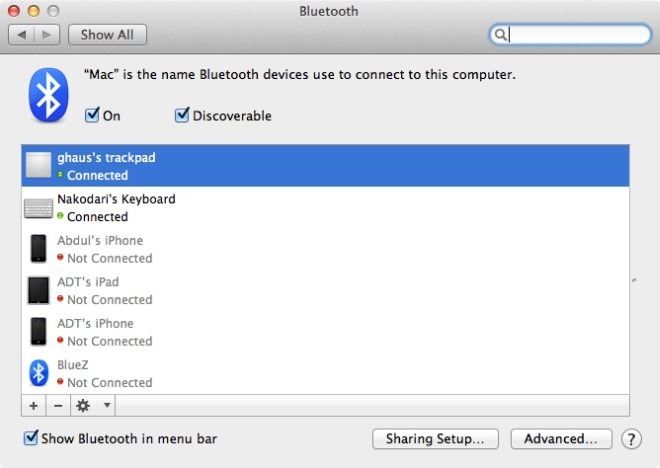
Det er to måter å legge til en Bluetooth-enhet på; dukan du klikke på det lille pluss-tegnet i det samme vinduet, eller du kan velge 'Sett opp Bluetooth-enhet' fra menylinjens snarvei. Uansett, vil du få det samme vinduet. OS X søker etter enheter som er innen rekkevidde. Hvis alt går bra, blir enheten din oppført. Hvis en enhet ikke blir oppdaget, må du slå av enheten og deretter på igjen (eller slå av / på enhetens Bluetooth en gang). Velg enheten og klikk på 'Fortsett'.
Det kan hende du må gjennomgå en viss bekreftelsetrinn for å identifisere enheten du kobler til. For iOS-enheter vil du for eksempel få en passordkode, mens du for Bluetooth-tastaturer blir pålagt å trykke på en serie med taster på selve tastaturet.
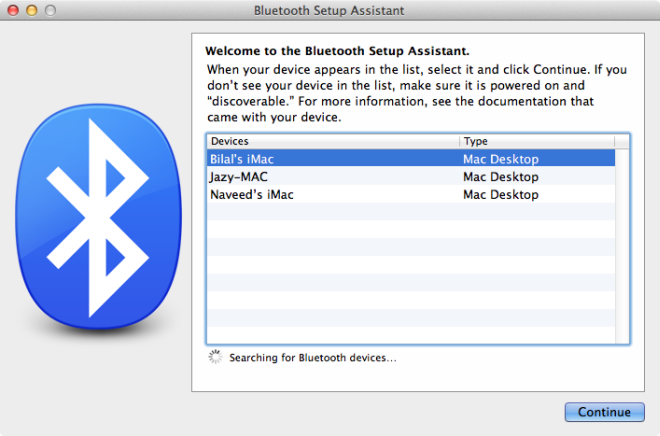
Sammenkobling og sammenkobling
Et viktig skille å forstå her erden mellom å koble en Bluetooth-enhet og koble til en. Paring betyr klargjøring av en enhet for tilkobling. Hvis en enhet er paret, indikerer det ikke nødvendigvis at den er tilkoblet for øyeblikket. For å si det enkelt, er en tilkoblet enhet en sammenkoblet enhet, men en sammenkoblet enhet er ikke nødvendigvis tilkoblet.
Noen enheter som en iPad eller en iPhone vil paresmed Mac-en, men kobler ikke automatisk opp. Dette betyr at du må koble dem hver gang, og denne forbindelsen kan startes i begge ender. Du trenger imidlertid ikke å gå gjennom hele prosessen med å oppdage enheter igjen når enheten er paret. Derimot er det enheter som Apple Magic Trackpad eller Apple Keyboard som vil koble sammen og automatisk koble til Mac-en hver gang du starter eller vekker systemet.
Gi nytt navn til en Bluetooth-enhet
Hvis du har flere Mac-maskiner og / eller kompatibleBluetooth-enheter hjemme, kan du blande BT-enhetene hvis de ikke har forskjellige navn som standard. En enkel løsning på dette problemet er å gi nytt navn til enhetene fra datamaskinen din. For å gi nytt navn til en Bluetooth-enhet, åpner du Bluetooth-preferanser, velger enheten og klikker på tannhjulknappen nederst. Velg alternativet 'Gi nytt navn' fra vinduet som følger, og skriv inn et nytt navn på enheten.
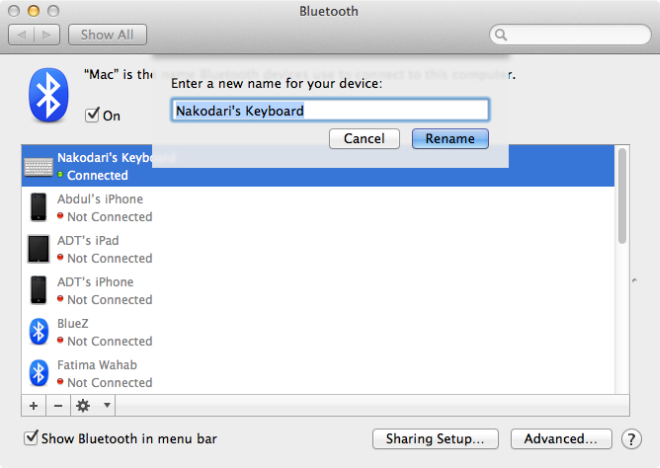
Vise tilkoblingsstyrke og kvalitet
Tilkoblingsstyrke og kvalitet vil hjelpe degbestemme hvor god forbindelsen er mellom BT-enheten og datamaskinen. Dette er noe du kanskje vil sjekke ut når du har flere Bluetooth-enheter koblet til Mac-en og ønsker å finne den beste plasseringen for hver av dem på skrivebordet.
For å sjekke styrken, åpne BluetoothValg, velg enheten og hold nede Valg-tasten; husk at et høyere tall er et bedre tall. Vi har dekket Bluetooth-enhets signalstyrke før i detalj.
Bluetooth-signaler forblir ikke konstante selv omenheten din er stasjonær. De svinger hele tiden, men innenfor et visst område. Signalstyrken over en periode vil bestemme kvaliteten på tilkoblingen, som igjen vil hjelpe deg med å feilsøke tilkoblingsproblemer, om noen, med enheten.
Gå tilbake til Bluetooth-preferanser, velg en enhet,og Alternativ + Klikk på tannhjulsknappen. Du vil nå se flere alternativer vises i tannhjulets meny. Velg ‘Monitor Connection RSSI’ og OS X vil begynne å samle inn data om tidsforløpssignal for enheten. Hvis signalet forblir innenfor et spesifikt område, er tilkoblingen av god kvalitet. Hvis det ofte synker til veldig små verdier eller pigger til større, kan det hende du opplever forstyrrelser fra en annen enhet, eller batteriene kan bare være svake.
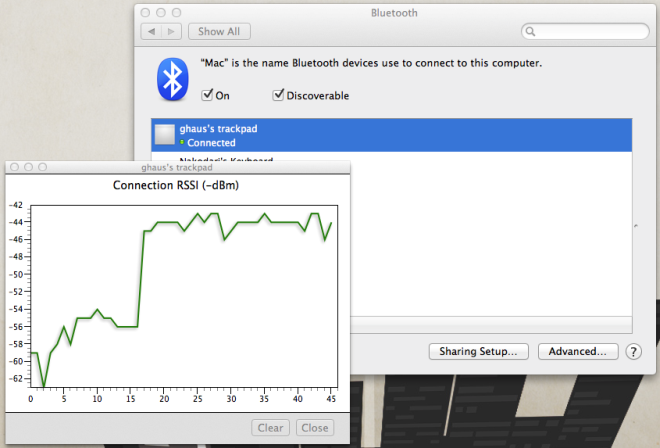
Viser batterinivå
Enten Bluetooth-enheten din er ladbaren, kjører på vanlige eller oppladbare batterier, det vil være tom for juice på et tidspunkt. For å kontrollere en Bluetooth-enhets batterilevetid før den går tom, klikker du på Bluetooth-ikonet i menylinjen og flytter musen over en tilkoblet enhet. Batterinivået for enheten vises i undermenyen. Det er også en Dashboard-widget som heter Battery Level som du kan installere for å holde øye med batterilevetiden til flere Bluetooth-enheter fra OS X Dashboard.
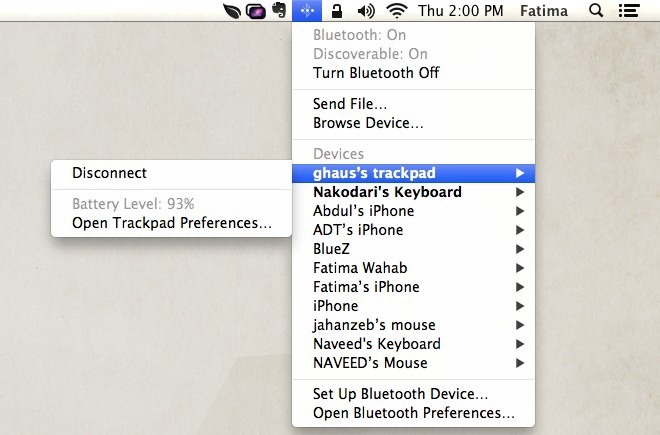











kommentarer